Sådan slår du undertekster til på Zoom

Lær hvordan du slår undertekster til på Zoom. Zooms automatiske undertekster gør det lettere at forstå opkaldsindholdet.
Brugere er allerede vant til at få godkendelseskoden, når de forsøger at logge ind med deres Google-konto (Gmail-konto). Nogle af dem stoppede dog med at få godkendelseskoder og undrer sig over, hvorfor det er tilfældet. I dag vil vi prøve at forklare, hvad du skal gøre, hvis din foretrukne metode til Google 2-trinsbekræftelse ikke virker. Lær mere nedenfor.
Indholdsfortegnelse:
Hvorfor sender min 2-trinsbekræftelse ikke kode?
1. Se efter Google-prompts
SMS 2-trinsbekræftelse var standardindstillingen for noget tid siden, men nu prioriterer Google Google Prompts. Hvis du undrer dig over, hvad er Google Prompts, er svaret enkelt. Det er en ny metode til 2-trinsbekræftelse, der beder dig, hver gang der er et loginforsøg på din Google-konto. Den er kun tilgængelig på smartphones, både Android og iPhones. Selvfølgelig skal enheder have en internetforbindelse, for at prompter vises.
Så i stedet for at vente på en sms-godkendelsesmeddelelse, der aldrig kommer, skal du tjekke notifikationsskyggen for Google-prompts. Bekræft, at det er dig, der forsøger at logge ind, og at du skal have adgang. På den anden side, hvis du af en eller anden grund ikke kan få adgang til Google Prompts (første opsætning efter en fabriksnulstilling, eller du ikke har netværksadgang), er der andre muligheder, du kan prøve.
2. Sørg for, at du har tilføjet det korrekte telefonnummer
Denne kan synes at være for indlysende, men den fortjener en omtale. Hvis du for nylig har fået et andet SIM-kort, og det andet nummer er knyttet til din Google-konto, fungerer SMS-godkendelse af indlysende årsager. Så sørg for at få adgang til Google-kontoindstillinger, og vælg 2-trinsbekræftelse i afsnittet Sikkerhed og tilføj dit telefonnummer.
Her er trin-for-trin instruktionen:
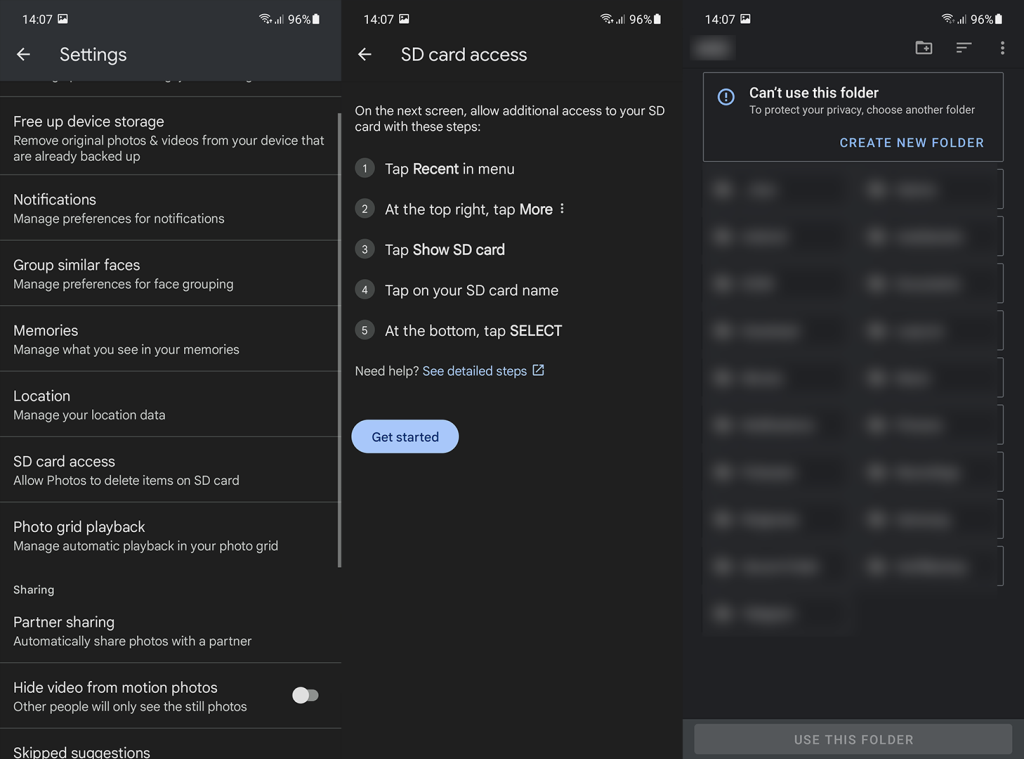
3. Brug Backup-koder eller Authenticator-appen
SMS og Google Prompts er dog ikke de eneste tilgængelige 2-trinsbekræftelsesmetoder. Du kan også bruge sikkerhedskopieringskoder eller Google Authenticator-appen til samme formål.
Lad os nu starte med koder. Først og fremmest opfordrer vi dig til at holde disse koder for dig selv og skjule dem, hvis du beslutter dig for at downloade dem og gemme dem lokalt eller tage et skærmbillede. Google leverer 10 engangskoder, som du kan indtaste, når det er nødvendigt for at få adgang til din Google-konto.
For at få kodelisten skal du navigere igen til Sikkerhed > 2-trinsbekræftelse og åbne Backup-koder. Google genererer 10 koder, så når du har brugt dem alle, skal du gentage denne handling og få 10 koder mere.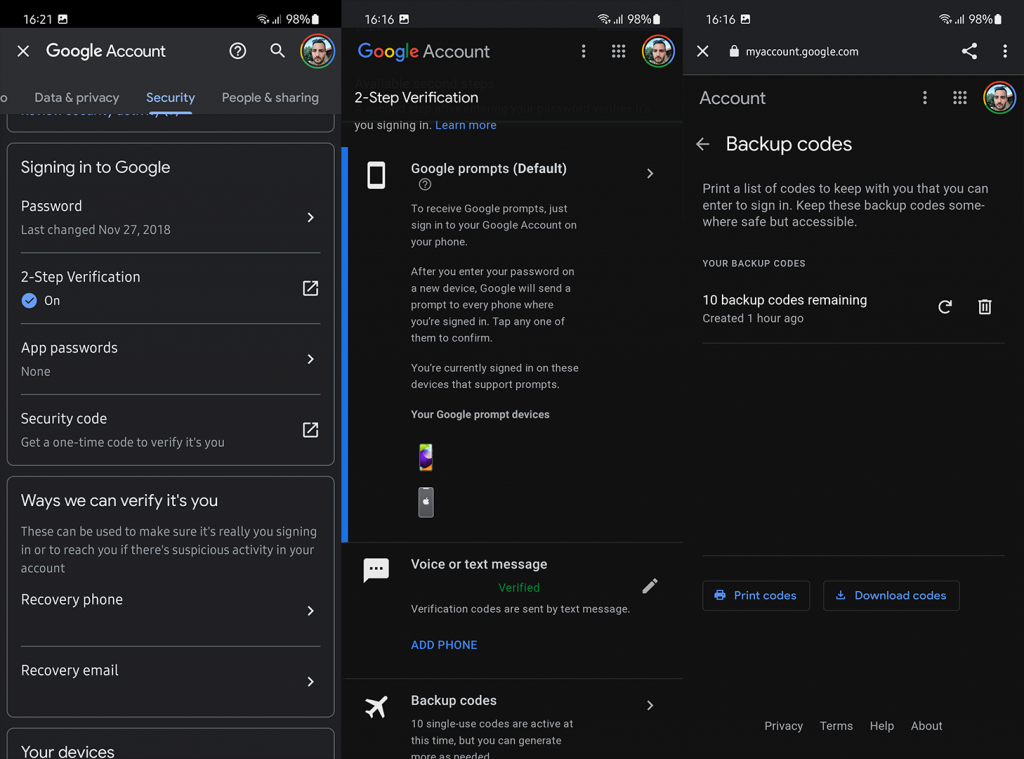
På den anden side kan du bruge Authenticator-appen (hent den her fra Play Butik). Når du har downloadet appen og logget ind, får du besked om loginforsøg og kan bruge appen til at generere godkendelseskoder. Selv når telefonen er offline eller modtager SMS er ikke en mulighed uanset årsagen.
4. Deaktiver og genaktiver 2-trinsbekræftelse
Endelig kan du prøve at deaktivere og genaktivere dette på den nu velkendte fane Sikkerhed på siden Google Account Management. Bare sørg for at genaktivere det, selvom det kan se fristende ud at undgå alle disse login-prompter og gentagne bekræftelser.
Sådan får du stjålet din konto, så vi anbefaler det ikke. Siden Google begyndte at håndhæve 2-trinsbekræftelse som standard, er rapporterne om stjålne konti faldet med 50 %. Hackere kan muligvis få din adgangskode, men for at tage kontrol over din konto skal de også have fuld adgang til din telefon . Hvilket er et meget usandsynligt sæt omstændigheder.
Det burde gøre det. Tak fordi du læste med, og glem ikke at dele dine tanker, spørgsmål eller forslag med os. Bruger du 2-trinsbekræftelse på alle dine konti? Fortæl os i kommentarfeltet nedenfor.
Lær hvordan du slår undertekster til på Zoom. Zooms automatiske undertekster gør det lettere at forstå opkaldsindholdet.
Modtager fejludskrivningsmeddelelse på dit Windows 10-system, følg derefter rettelserne i artiklen og få din printer på sporet...
Du kan nemt besøge dine møder igen, hvis du optager dem. Sådan optager og afspiller du en Microsoft Teams-optagelse til dit næste møde.
Når du åbner en fil eller klikker på et link, vil din Android-enhed vælge en standardapp til at åbne den. Du kan nulstille dine standardapps på Android med denne vejledning.
RETTET: Entitlement.diagnostics.office.com certifikatfejl
For at finde ud af de bedste spilsider, der ikke er blokeret af skoler, skal du læse artiklen og vælge den bedste ikke-blokerede spilwebsted for skoler, gymnasier og værker
Hvis du står over for printeren i fejltilstandsproblemet på Windows 10-pc og ikke ved, hvordan du skal håndtere det, så følg disse løsninger for at løse det.
Hvis du undrede dig over, hvordan du sikkerhedskopierer din Chromebook, har vi dækket dig. Lær mere om, hvad der sikkerhedskopieres automatisk, og hvad der ikke er her
Vil du rette Xbox-appen vil ikke åbne i Windows 10, så følg rettelserne som Aktiver Xbox-appen fra Tjenester, nulstil Xbox-appen, Nulstil Xbox-apppakken og andre..
Hvis du har et Logitech-tastatur og -mus, vil du se denne proces køre. Det er ikke malware, men det er ikke en vigtig eksekverbar fil til Windows OS.
![[100% løst] Hvordan rettes meddelelsen Fejludskrivning på Windows 10? [100% løst] Hvordan rettes meddelelsen Fejludskrivning på Windows 10?](https://img2.luckytemplates.com/resources1/images2/image-9322-0408150406327.png)




![RETTET: Printer i fejltilstand [HP, Canon, Epson, Zebra & Brother] RETTET: Printer i fejltilstand [HP, Canon, Epson, Zebra & Brother]](https://img2.luckytemplates.com/resources1/images2/image-1874-0408150757336.png)

![Sådan rettes Xbox-appen vil ikke åbne i Windows 10 [HURTIG GUIDE] Sådan rettes Xbox-appen vil ikke åbne i Windows 10 [HURTIG GUIDE]](https://img2.luckytemplates.com/resources1/images2/image-7896-0408150400865.png)
